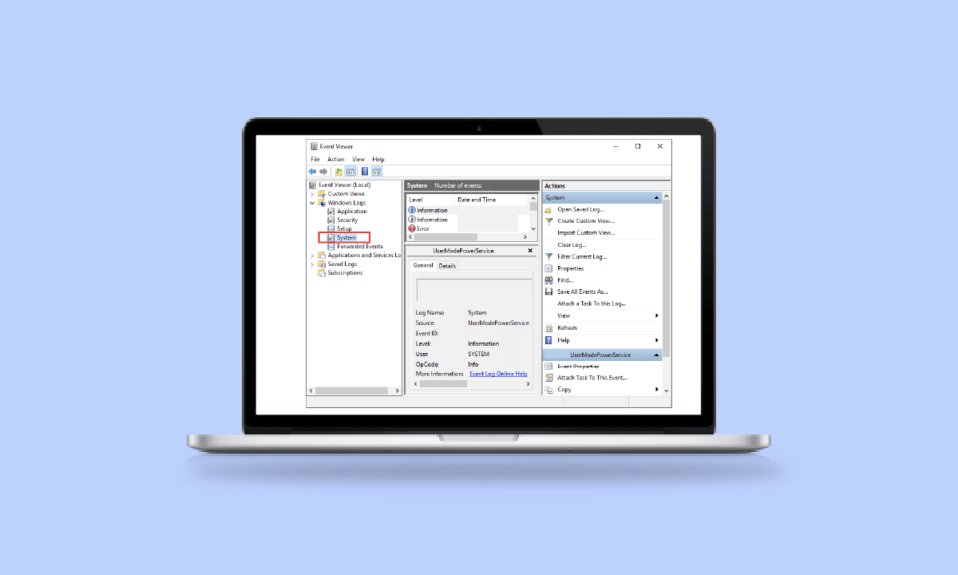
Har din Windows 10-maskin plutselig stoppet, og du leter etter en måte å inspisere krasjloggene? Da har du kommet til rett sted. Her vil vi guide deg gjennom prosessen med å undersøke krasjloggene i Windows 10.
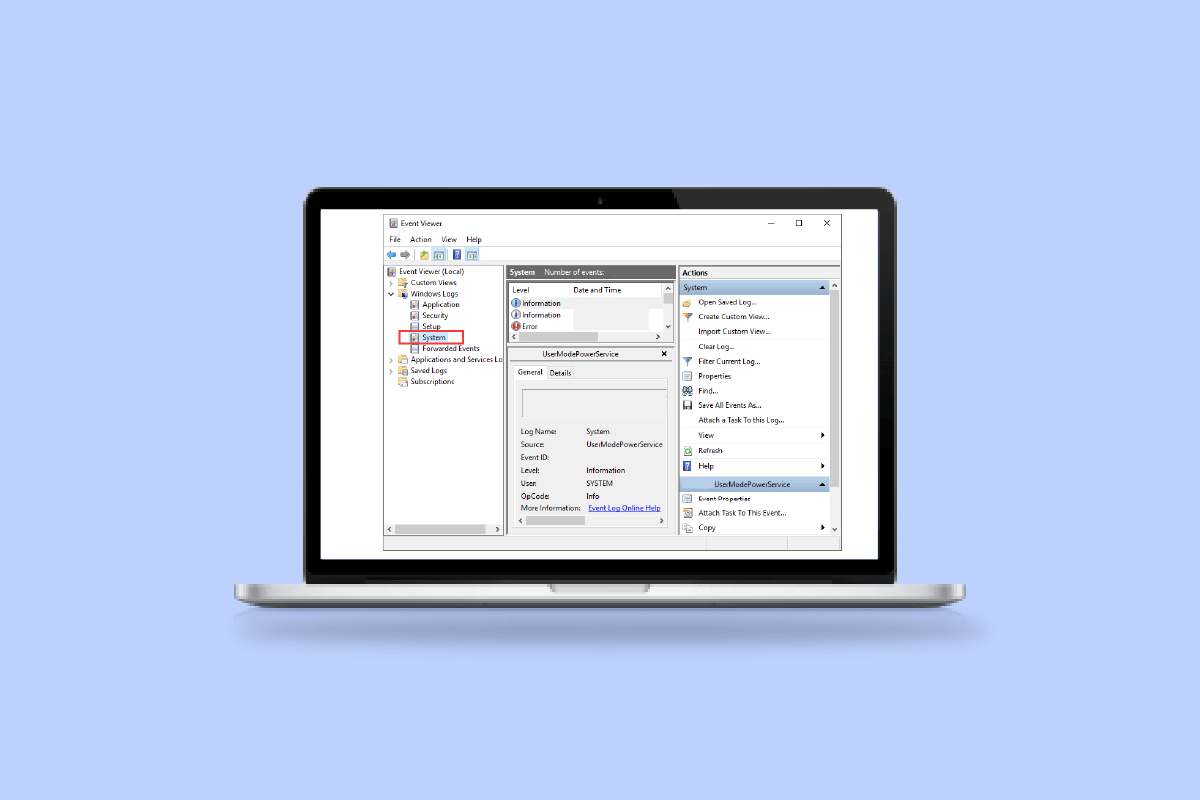
Hvordan undersøke krasj- og feillogger i Windows 10
Windows-krasj kan skyldes mange forskjellige faktorer, som for eksempel overoppheting eller feil i installerte drivere. Det er her krasjloggene kommer inn i bildet. De gir deg muligheten til å identifisere den underliggende årsaken til krasjet og annen relevant informasjon, som loggnavn og EventID.
Hva forårsaker krasj i Windows 10?
Brukere som opplever denne typen krasj for første gang, kan føle at årsaken er forvirrende og kanskje ikke verdt å undersøke. Det viktige å merke seg er at feilen ikke nødvendigvis ligger i selve Windows 10-komponentene, men heller i en ekstern faktor som kan avdekkes gjennom Windows krasjrapport.
-
Problemer med RAM: Det er en mulighet for at maskinens RAM ikke fungerer optimalt, noe som kan forhindre at PC-en henter data korrekt fra minnet.
-
Overopphetet system: Lav RAM-kapasitet eller andre kompatibilitetsproblemer med hovedkortet kan føre til overoppheting, som igjen kan resultere i krasj eller frysing av PC-en.
-
Inkompatible drivere: Det er vanlig å installere nye drivere når de eksisterende blir utdaterte, men disse kan potensielt inneholde feil eller virus som kan skade systemet og føre til krasj.
-
Problemer med harddisk: Harddisken lagrer mesteparten av PC-ens data, og eventuelle feil her kan føre til krasj, ofte vist som en «blåskjerm» i Windows 10.
Microsofts undersøkelse viser at hovedårsakene til Windows-krasj er:
- 70% av krasjene skyldes feil i driverkode.
- 10% skyldes maskinvareproblemer.
- 15% har ukjente årsaker.
- 5% skyldes feil i Microsoft-kode.
Du kan se vår guide for å fikse tilfeldige krasj i Windows 10.
Her er en oversikt over hvordan du kan inspisere krasjlogger i Windows 10.
Metode 1: Gjennom Hendelsesliste (Event Viewer)
Hendelsesliste (Event Viewer) er en integrert app for å se krasjlogger i Windows 10. Du kan observere hendelseslogger for datamaskinen din ved å bruke denne komponenten. Applikasjons- og systemmeldinger, inkludert informasjon, feil og advarsler, loggføres av Hendelseslisten. Den hjelper deg med å identifisere spesifikke årsaker til krasj, og er en av de enkleste måtene å hente ut en Windows krasjrapport.
1. Start Windows Cortana-søkefeltet og skriv inn «Hendelsesliste». Høyreklikk på det beste søkeresultatet, og velg «Åpne».
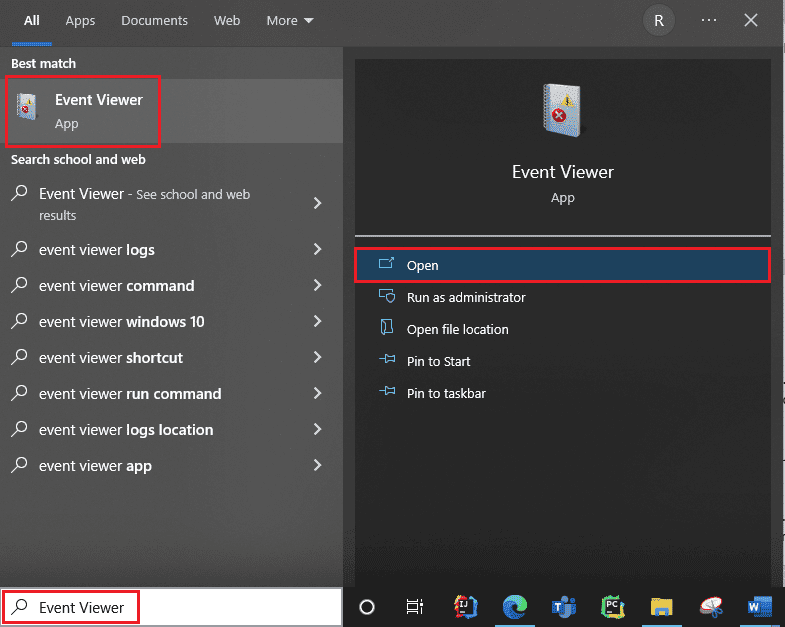
2. Klikk på «Windows-logger». Her finner du alle logger, inkludert de for «blåskjerm»-krasj i Windows 10.
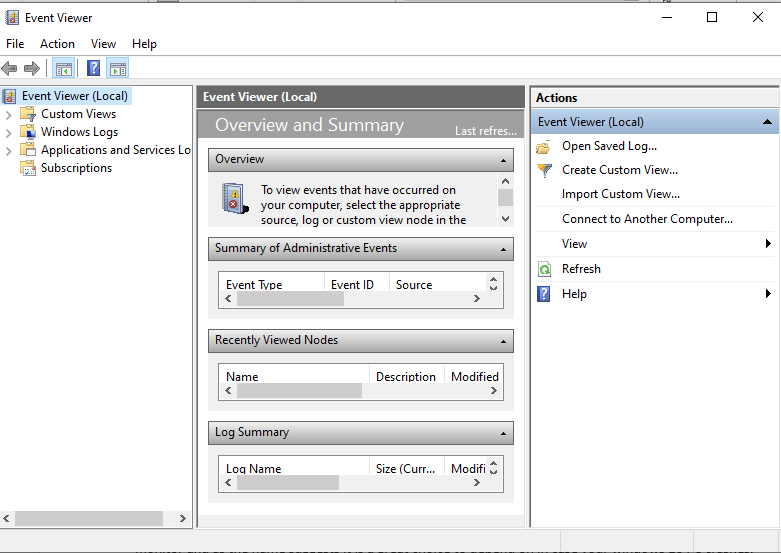
3. Velg deretter «System» fra rullegardinmenyen.
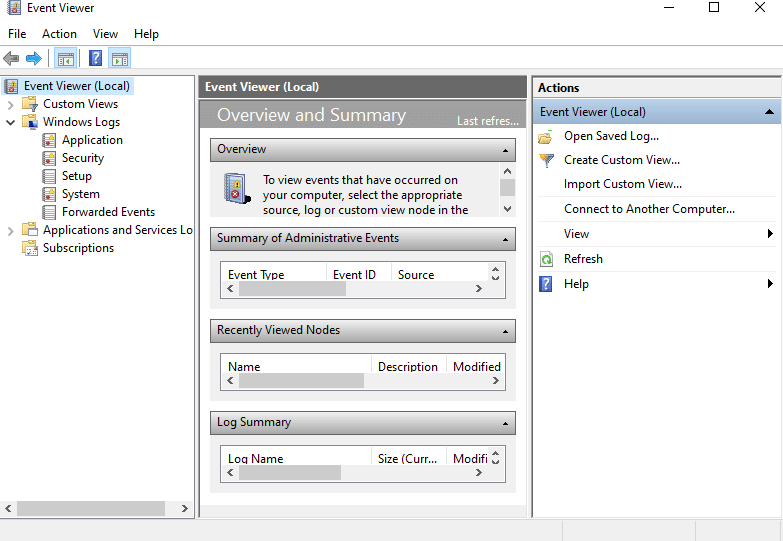
4. Klikk på «Feil» i hendelseslisten. Nå kan du se all informasjon om Windows krasjrapporten.
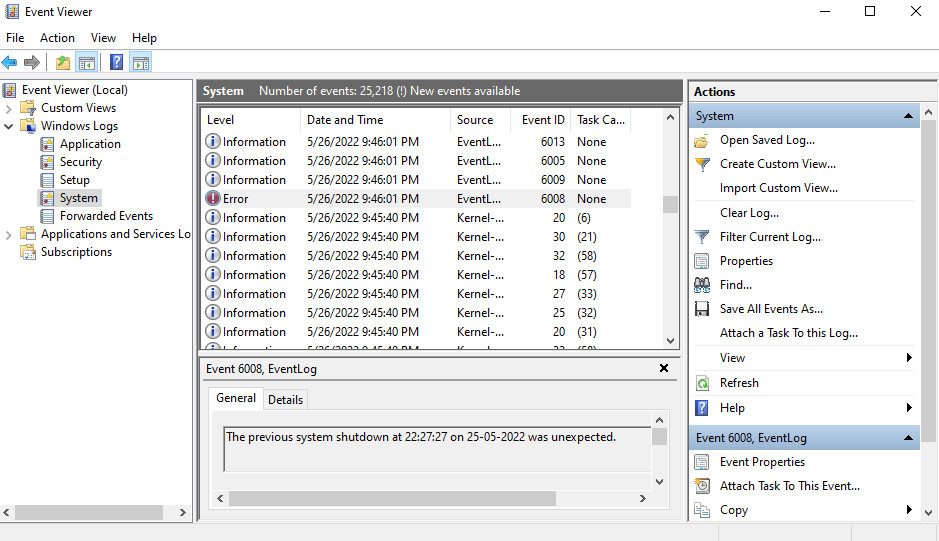
Metode 2: Gjennom Pålitelighetsovervåker
En annen metode for å hente ut pålitelig informasjon og undersøke krasjlogger i Windows 10, er ved hjelp av «Pålitelighetsovervåker». Som navnet antyder, er dette et verktøy du kan stole på i tilfelle din Windows 10 PC krasjer. Her er trinnene for å bruke dette til å sjekke krasjloggene:
1. Gå til Windows 10 Cortana-søkefeltet, skriv inn «Pålitelighetsovervåker» og klikk på det beste søkeresultatet.
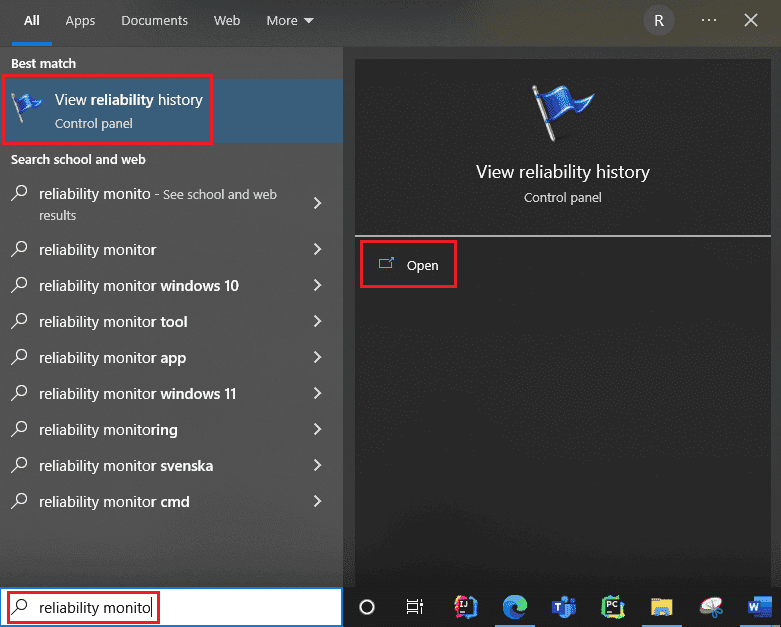
2. Når du åpner Pålitelighetsovervåker, vil den generere en rapport. Vennligst vent. 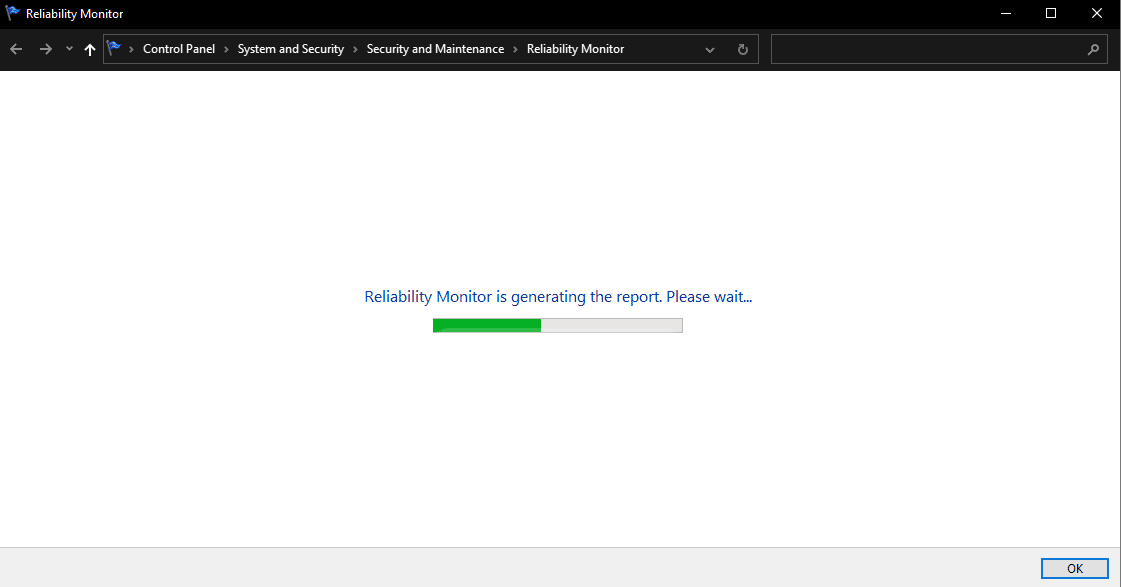
3. Du vil se «Stabilitetsindeks».
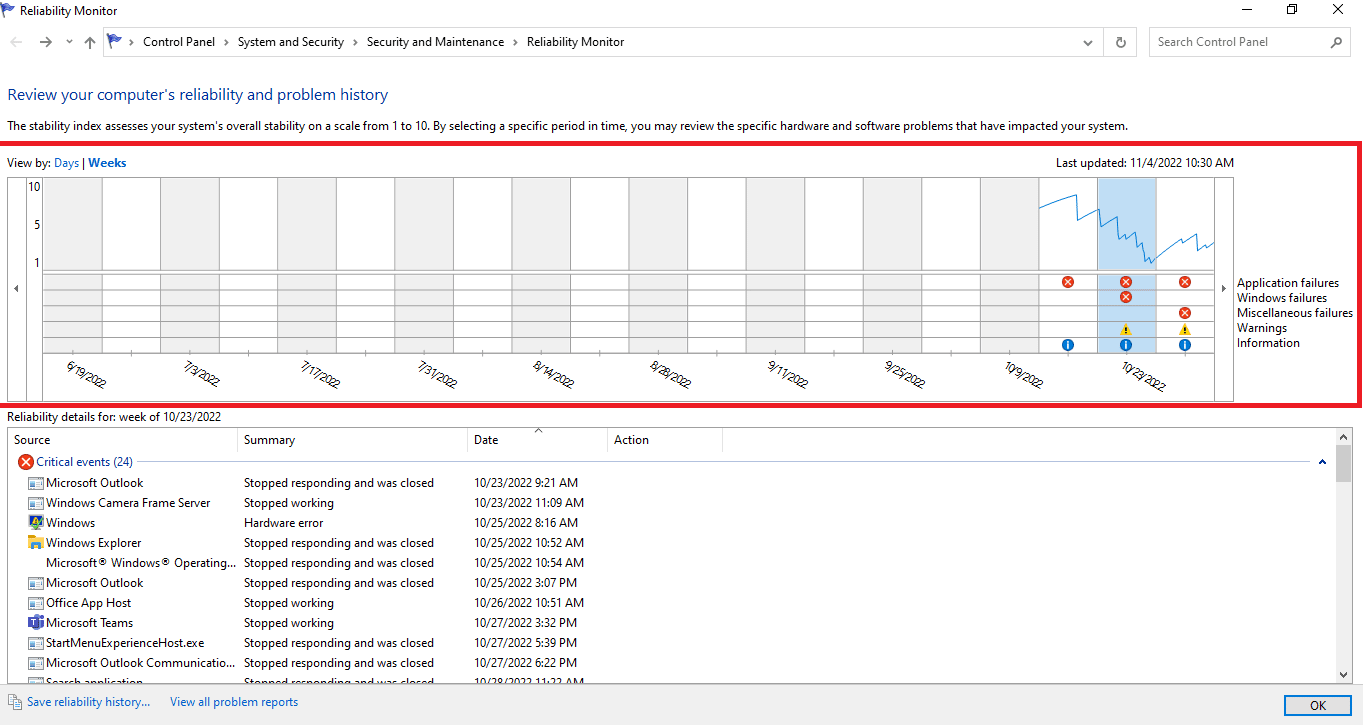
Den vurderer systemets generelle stabilitet på en skala fra 1 til 10. Du kan velge hvilken som helst uke eller dag for å se på spesifikke maskinvare- eller programvareproblemer. Den horisontale blå linjen viser poengsummen.
Merk: Stabilitetsindeksen ignorerer advarsler og informasjon når den beregner stabilitetspoeng.
Rapporten registrerer tre feiltyper: programfeil, Windows-feil og diverse feil. I tillegg loggføres informasjon og advarsler. Tabellen nedenfor viser hvordan disse elementene representeres.
| Ikon | Informasjon |
| Blått infoikon | Informasjonshendelser |
| Rødt kryss-ikon | Feil |
| Gult utropsikon | Advarsler |
4. Hvis du vil ha informasjon om en bestemt dato, klikk på kolonnen for den aktuelle datoen. Et nytt vindu vil dukke opp med detaljert informasjon.
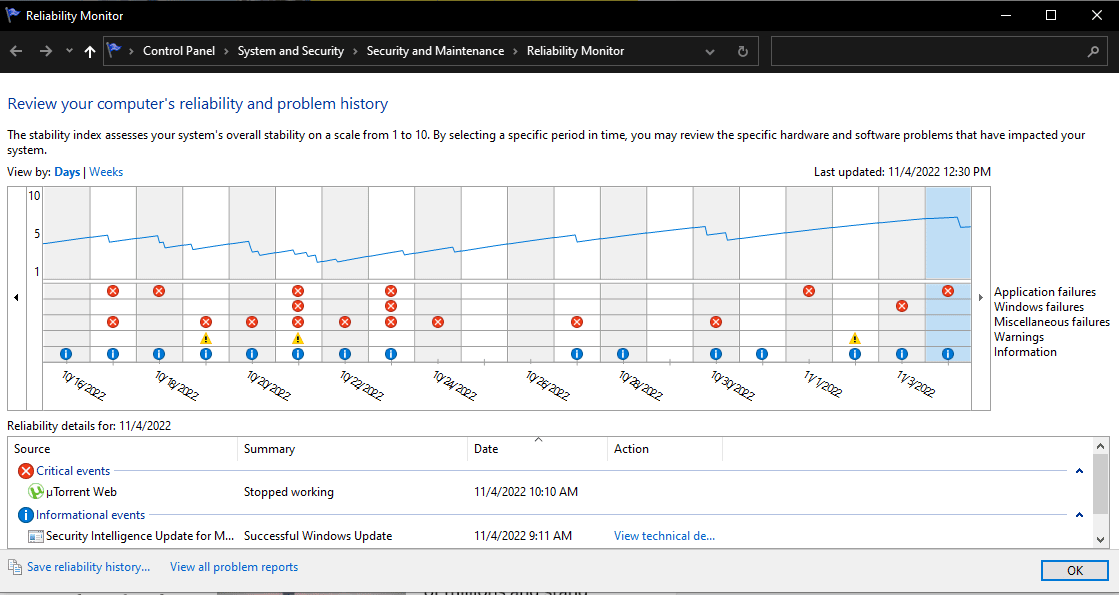
5. Nederst finner du alternativet «Vis alle problemrapporter».
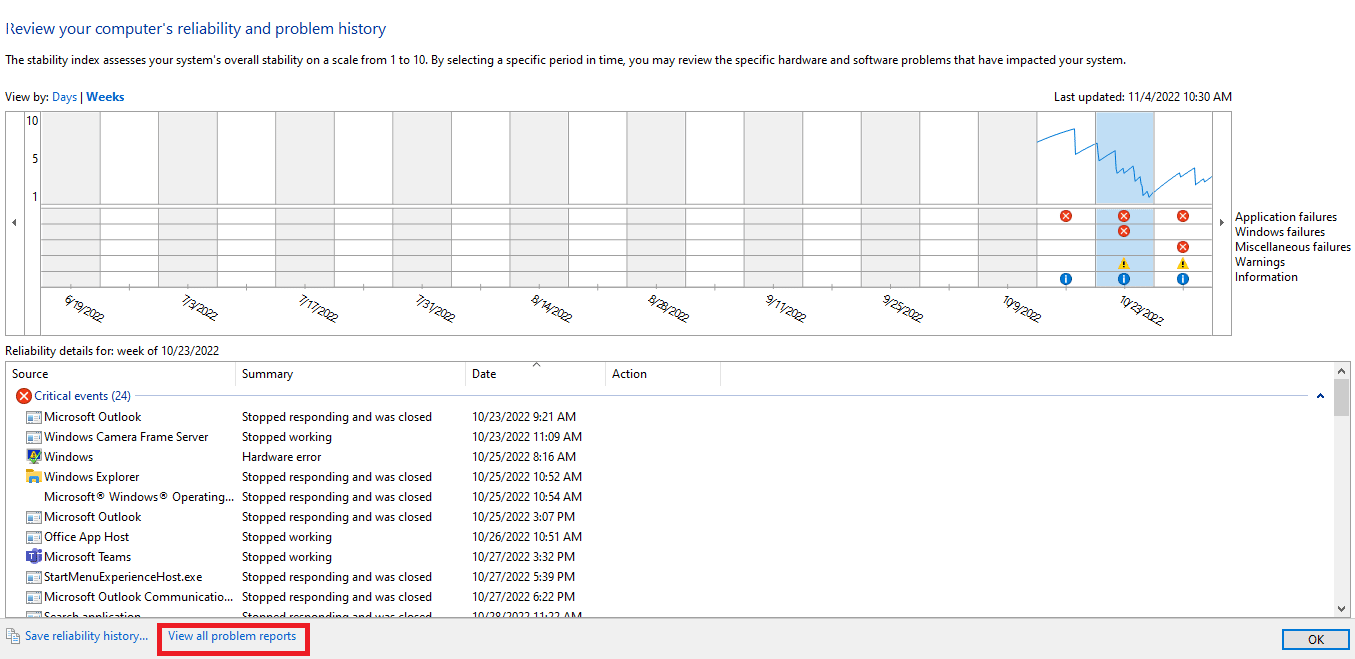
6. Klikk på «Vis alle problemrapporter» for å se alle detaljer i krasjloggen.
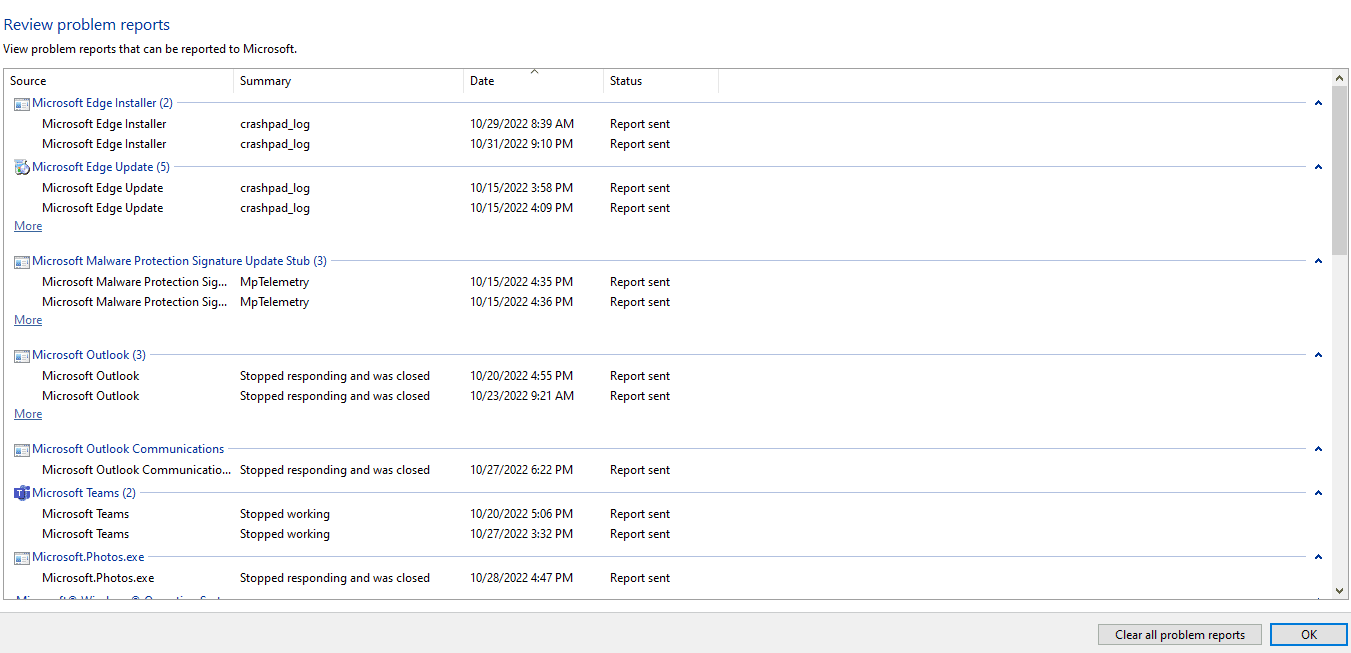
Metode 3: Gjennom Windows PowerShell
Den tredje metoden for å sjekke krasjlogger i Windows 10, er ved bruk av PowerShell. Dette er en kraftig applikasjon for å automatisere administrasjonsoppgaver ved hjelp av skriptspråk. Følg veiledningen nedenfor for å se hvordan du kan bruke den til å inspisere krasjlogger i Windows 10.
1. Gå til Windows 10 Cortana-søkefeltet og skriv «PowerShell». Klikk på «Åpne» når du finner det øverste søkeresultatet.

2. Skriv inn følgende kommando i kommandoboksen. Denne kommandoen vil hente krasjloggene, inkludert deres indeks, tid, type, kilde, instansID og beskrivelse:
Get-EventLog -Log system | where {$_.entryType -match "Error"}
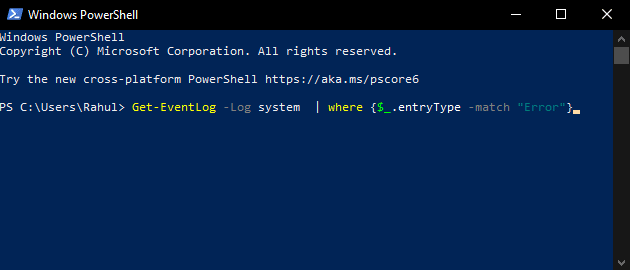
3. For å hente de nyeste krasjloggene opp til et spesifisert antall, bruk «Nyeste»-argumentet. Følgende kommando vil hente de 20 siste krasjloggene:
Get-EventLog -LogName System -Newest 20 -EntryType Error
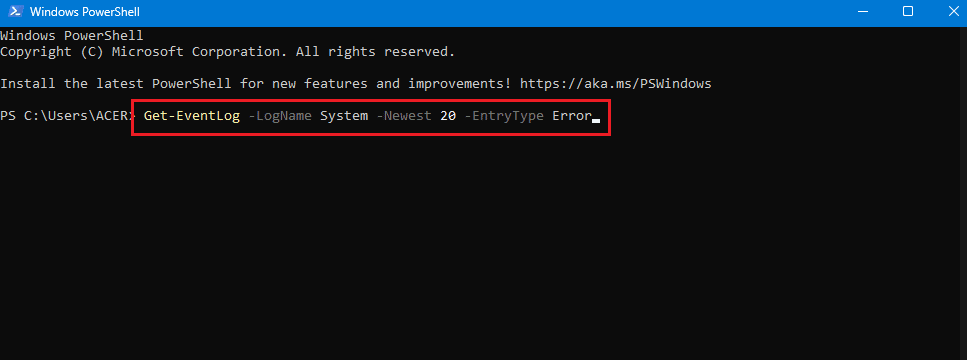
Ofte stilte spørsmål (FAQs)
Sp. Hvor finner jeg informasjon om datamaskinens krasjer?
Ans. Du kan bruke Event Viewer (Hendelsesliste), som er en integrert app i Windows 10. Du kan også bruke Pålitelighetsovervåker, som er et brukervennlig verktøy, eller PowerShell, et åpen kildekode CLI-verktøy.
Sp. Hva er de vanligste årsakene til krasj i Windows 10?
Ans. De tre hyppigste årsakene er feil på applikasjonsnivå, programvare som henger og uventede omstarter eller avslutninger. Det er også andre årsaker, men dette er de vanligste ifølge Microsofts undersøkelser.
Sp. Hvordan finner jeg krasjlogger i Windows 11?
Ans. Du kan bruke Event Viewer for å se krasjloggene i Windows 11. Gå til «Windows-logger» i Hendelseslisten, søk etter «Feil» og klikk på feilen for å se detaljert informasjon.
Sp. Hvorfor krasjer og fryser PC-en min?
Ans. Det finnes flere årsaker til krasj og frysing. Noen vanlige årsaker er overoppheting, minneproblemer, maskinvare- og programvarefeil, skadelige filer, ødelagte registerfiler, eller for lite tilgjengelig minne.
***
Windows-PC-er er utviklet for å lagre all krasjlogginformasjon, slik at du alltid kan se krasjloggene i Windows 10. Vi håper disse metodene har hjulpet deg med å inspisere krasjloggene i ditt system.